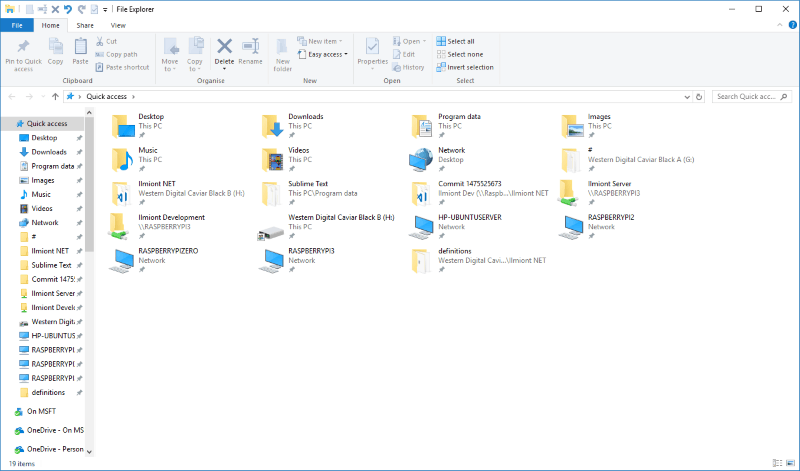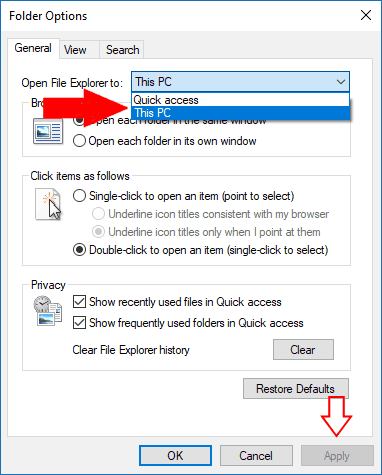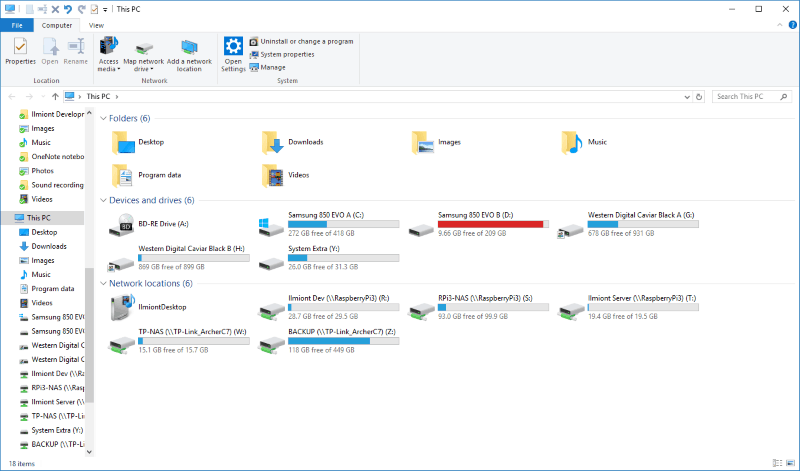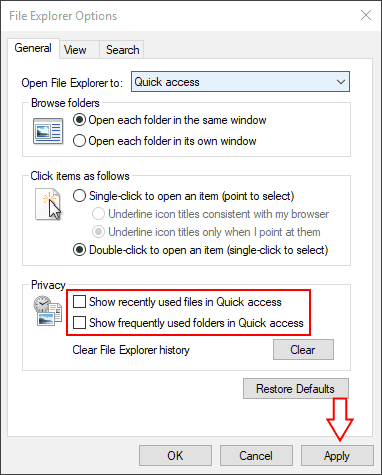Windows 10 heeft een nieuwe standaardweergave voor Verkenner geïntroduceerd die bedoeld is om het gemakkelijker te maken om toegang te krijgen tot uw recente werk. Wanneer u Verkenner opent, ziet u nu standaard “Snelle toegang”. Als je liever de oude “Deze pc”-weergave terug hebt, laat deze tutorial je zien hoe je dit moet doen.
Quick Access toont u uw meest gebruikte mappen en uw recent gebruikte bestanden op één enkel scherm. U kunt extra bestanden en mappen vastzetten als u ze regelmatig gebruikt. Hoewel het gemakkelijker kan zijn om documenten te vinden die je hebt gebruikt, verbergt Quick Access je schijven, externe apparaten en netwerklocaties met nog een paar klikken.
Om deze pc weer te geven wanneer u Verkenner start, opent u de app en klikt u op het tabblad “Bekijken” op het lint. Klik op de knop “Opties” om het venster Opties voor bestandsverkenner te openen. Selecteer in de vervolgkeuzelijst “Bestandsverkenner openen naar” bovenaan “Deze pc” en druk op de knop “Toepassen”.
Zodra deze optie is geactiveerd, verschijnt Deze pc meteen wanneer u Verkenner opent. U kunt uw systeemmappen, apparaten en netwerklocaties direct bekijken zonder dat u naar een ander scherm hoeft te schakelen. U hebt nog steeds toegang tot bronnen in Snelle toegang, aangezien deze bovenaan het navigatievenster van Verkenner verschijnen. Klik op de link “Snelle toegang” om naar het volledige scherm Snelle toegang te gaan.
Als u Snelle toegang wilt aanpassen in plaats van deze volledig uit te schakelen, keert u terug naar het venster Opties voor bestandsverkenner. Met de opties onder het gedeelte “Privacy” van de pagina “Algemeen” kunt u de inhoud aanpassen die wordt weergegeven in Snelle toegang. U kunt recent gebruikte bestanden en veelgebruikte mappen uitschakelen, waardoor Snelle toegang wordt geforceerd om alleen inhoud aan de oppervlakte te brengen die u expliciet hebt vastgezet. Klik op “Toepassen” en vervolgens op “OK” om uw wijzigingen op te slaan.